Mi Smart Band 5 SSS
| Parametre | Madde | Mi Smart Band 5 |
| Ekran boyutu | 1.1" | |
| Ekran türü | Renk AMOLED | |
| Ekran çözünürlüğü | 126x294 | |
| Ekran rengi miktarı | 16bit RGB | |
| Ekran arka ışığı | Maksimum (ayarlanabilir) parlaklık >= 450 nit | |
| Kapak plakası malzemesi | 2.5D takviyeli cam + AF kaplama filmi | |
| Kayış tipi | Çıkarılabilir kayış, termoplastik elastomerden yapılmıştır | |
| Kayış boyutları | Ayarlanabilir uzunluk | |
| Ağırlık | 12 g, kayış hariç | |
| Kuvvet algılama düğmesi | Bandı uyandırmak ve önceki ekrana dönmek için kullanılan 1 dokunmatik düğme | |
| Etkileşim | Etkileşim modu | Hücre üzerinde tek noktalı karşılıklı kapasitans |
| Titreşim motoru | Titreşim motoru | Rotorlu motor |
| Şarj ve pil ömrü | Şarj yöntemi | 2Pin Pogo Pin, manyetik emişli özel şarj kablosu |
| Pil kapasitesi | 125 mAh (tipik) | |
| Pil türü | Lityum polimer | |
| Şarj süresi | <= 2 saat | |
| Pil ömrü | Aşağıdaki koşullar altında yaklaşık 15 gün: (1) 30 dakikalık sıklıkta otomatik kalp atış hızı algılama etkindir. (2) Grup her gün 100 bildirim alır ve görüntüler. (3) Her gün iki alarm ayarlanır ve her alarm tetiklendiğinde bant 5 saniye titreşir. (4) Geçerli saati görüntülemek için dokunmatik düğmeye günde 10 kez basılır. (5) Uygulama verileri günde bir kez senkronize eder. Gerçek kullanımda, pil ömrü ayarlar, işlemler ve kullanım ortamları gibi çeşitli faktörlerle ilgilidir, bu nedenle laboratuvar verilerinden farklı olabilir. | |
| IP sınıfı | Izolasyon | 50 metre su yalıtımı, yüzme destekli |
| Bluetooth ve sensör | Sensör | Düşük güçlü üç eksenli ivmeölçer + Üç eksenli jiroskop PPG kalp atış hızı sensörü, kızılötesi olmadan |
| Bluetooth | Bluetooth 5.0 BLE | |
| Sistem gereksinimleri | Sistem gereksinimleri | Android 5.0 ve üzeri; iOS 10 ve sonraki sürümleri |
| CPU | CPU | İletişim Kutusu DA14697 |
| Bellek | Bellek | 16MB |
| Standart yapılandırma | Standart yapılandırma | Özel şarj kablosu |
| .APP | App | Zepp Life uygulaması ve Mi Fitness uygulaması |
| Fiyat | Fiyat | TBD |
| Özellik | NFC | Desteklenme -yen |
| Antrenman özellikleri | ||
| Antrenman modları | Açık havada koşu, açık bisiklet, koşu bandı, kapalı bisiklet, yürüyüş, havuzda yüzme, kürek makinesi, eliptik antrenör, yoga, ip atlama ve serbest stil (11 egzersiz modu) | |
| Antrenman ekranı | Destekli | |
| Antrenman izleme | Destekli | |
| Antrenman içi uyarı | Destekli | |
| Sağlık özellikleri | ||
| ÜCRET | Destekli | |
| Adım Sayısı | Destekli | |
| Ulaşılan hedef uyarısı | Destekli | |
| Hedef belirleme | Destekli | |
| Uyku izleme | Destekli | |
| Geceleri kızılötesi kalp atış hızı ölçümü | Desteklenme -yen | |
| Manuel kalp atış hızı ölçümü | Destekli | |
| Tüm Gün Kalp Atış Hızı | Destekli | |
| İstirahat Kalp Atış Hızı | Destekli | |
| Kalp atış hızı eğrisi | Destekli | |
| Stres Testi | Destekli | |
| Kadın Sağlığı | Destekli | |
| Uzun oturma hatırlatıcısı | Destekli | |
2.Q: Mi Smart Band 5 zararlı Bluetooth sinyalleri üretiyor mu?
C: Mi Smart Band 5, radyasyonu Bluetooth kulaklığından çok daha düşük ve cep telefonunun sinyal gücünün binde birinden daha az olan düşük güçlü Bluetooth 5.0 teknolojisini kullanıyor. Dünya Sağlık Örgütü tarafından 10 yıldan fazla süren araştırma ve anketlerden sonra, Bluetooth sinyallerinin insan vücudu üzerinde herhangi bir etkiye neden olduğu tespit edilmemiştir. Endişelenmenize gerek yok.
3. S: Mi Smart Band 5 standart konfigürasyonu nedir ve kayış rengi nedir?
C: Standart konfigürasyonunda, Mi Smart Band 5 bant gövdesi, kayış, şarj tabanı ve bir garanti kartı içeren kullanım kılavuzu ile donatılmıştır. Kayış rengi, gerçekte satılan ürüne bağlıdır.
4.Q: Mi Smart Band 5'nin çalışma mantığı nedir?
C: Bant ekranı, durum, PAI, bildirimler, kalp atış hızı, stres, nefes alma havası, etkinlik anımsatıcısı, hava durumu, antrenmanlar ve daha fazlası gibi farklı özellikler arasında geçiş yapmak için ekranda yukarı ve aşağı kaydırın. Özellik ekranına girmek için bir özellik düğmesine dokunun. Özellik ekranından çıkmak için sağa kaydırın. Önceki ekrana dönmek için dairesel dokunmatik düğmeye basın.
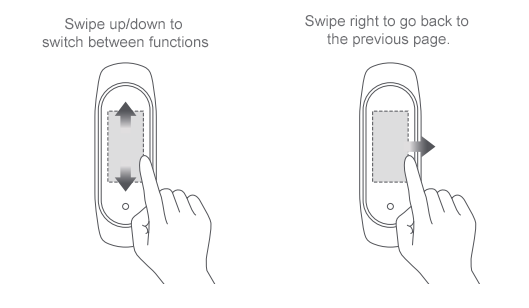
- S: Mi Smart Band 5'nin görünümü nedir?

6.Q: Mi Smart Band 5 bant ekranı nasıl değiştirilir?
C: 1. Mi Smart Band 5'daki bant ekranını değiştirme: Bant Ekranı > Diğer'i seçin, Enter'a dokunun, istediğiniz bant ekranını seçin ve Tamam'a dokunun.
2. Bir uygulamadaki bant ekranını değiştirme: Zepp Life uygulamasını başlatın, Profil > Mi Smart Band 5'u seçin ve Saat Kadranı Ayarları'na dokunun. Bant görüntüleme merkezinde, istediğiniz bant ekranını indirin ve senkronize edin.
3. Band Display (Band Display) ekranındaki band display'i değiştirin: Önizleme moduna girmek için Band Display (Bant Ekranı) ekranına dokunup basılı tutun . İstediğiniz bant görüntüsü önizlemesini seçmek için ekranda yukarı ve aşağı kaydırın ve geçerli bant ekranına geçmek için ekrana dokunun.
Not: Zepp Life uygulamasından Mi Smart Band 5'ye kadar üç bant ekranı senkronize etmeyi destekler . Dördüncü bant ekranını senkronize ederken, bandın maksimum ekran sayısına ulaştığını belirten bir mesaj görüntülenir. Bu durumda, daha fazla bant ekranını senkronize etmeden önce bazı bant ekranlarını silin.
7.Q: Düzenlenebilir bant ekranı nasıl kullanılır?
C: Önizleme moduna girmek için Band Display (Bant Ekranı) ekranına dokunup basılı tutun . Düzenlenebilir bant ekranı Set simgesiyle işaretlenir . Band Display (Bant Görüntüleme) ekranında görüntülenen öğeleri değiştirmek için bu simgeye dokunun . Farklı öğeler arasında geçiş yapmak için ekranda yukarı ve aşağı kaydırın, istediğiniz öğeleri seçin ve ayarları tamamlamak için ekrana dokunup basılı tutun.
8.Q: Antrenman alt ekranı nedir ve kullanımı nedir?
C: Mi Smart Band 5 Zepp Life uygulamasına bağladıktan sonra Zepp Life uygulamasını açın ve egzersiz modunda açık havada koşu, koşu bandı, bisiklet veya yürüyüşü etkinleştirin. Ardından, saat, kilometre, tempo, kalp atış hızı, kalp atış hızı bölgesi, ortalama tempo ve geçerli saat dahil olmak üzere ekrandaki önemli antrenman verilerini kontrol etmek için bileğinizi kaldırmanız yeterlidir.
9.Q: Mi Smart Band 5 kayışı diğer kayışlarla değiştirilebilir mi?
C: Mi Smart Band 5 ve NFC versiyonunun kayışı, 1, 2, 3 ve 4 gibi diğer Mi Smart Band serilerinin kayışlarıyla değiştirilemez.
10.Q: Mi Smart Band 5 kayışı nasıl takılır ve çıkarılır?
C: Nasıl eklenir:
(1) Bant gövdesinin bir ucunu kayışın ön tarafındaki bir yuvaya takın.
(2) Bant gövdesinin diğer ucuna başparmağınızla bastırın, böylece tüm bant gövdesi kayışın yuvalarına kilitlenir.
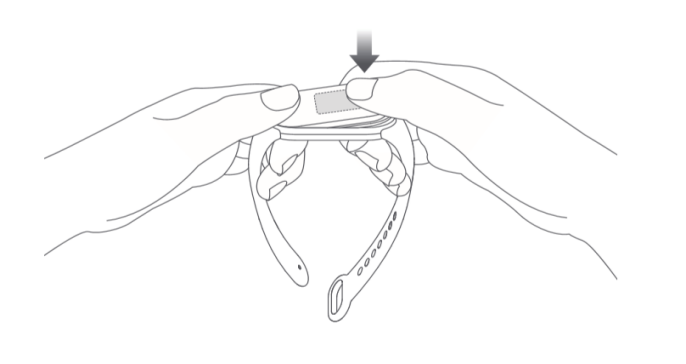
Nasıl ayrılır:
Bandı çıkarın, kayışın her iki ucunu da elinizle tutun ve bant gövdesi ile kayış yuvaları arasında küçük bir boşluk olana kadar kuvvetlice çekin, ardından bant gövdesini kayışın ön tarafından dışarı itmek için parmağınızı kullanın.
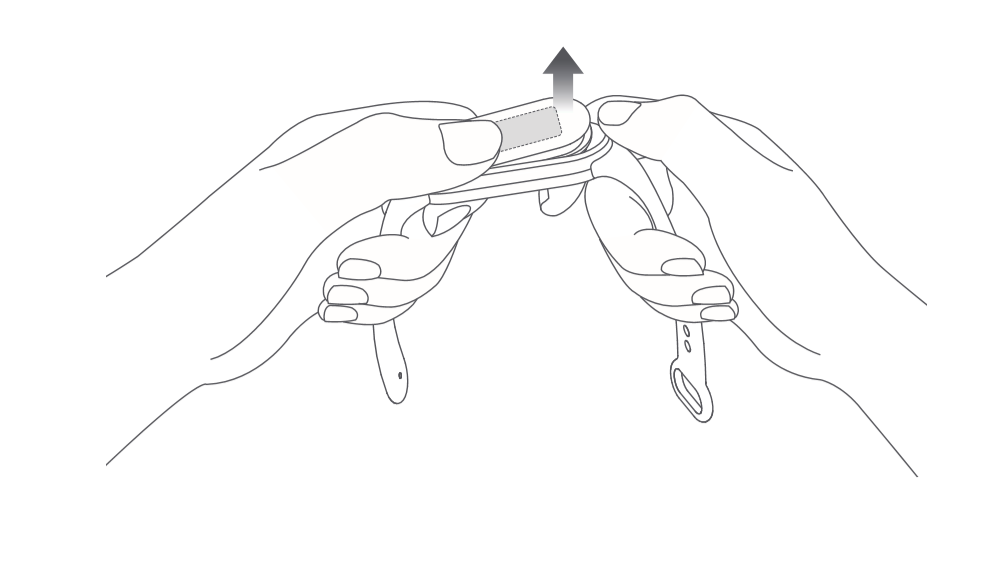
11.Q: 50 metre su yalıtımı (5ATM) ne anlama geliyor?
C: 5ATM, standart koşullar altında bandın su geçirmez derinliğini ifade eder. Bu, bandın statik durumda belirli bir su basıncı direnci sağladığı anlamına gelir. Bu basınç dayanım değeri, su altında test edilerek değil, atmosferik basınç dayanım değerinin dönüştürülmesiyle elde edilir.
5ATM, bandın statik durumda 50 metre derinliğindeki su basıncını taşıyabileceğini gösterir.
12.S: Mi Smart Band 5 giyerken banyo yapmayı veya yüzmeyi destekliyor mu?
C: Evet, çünkü Mi Smart Band 5 5ATM su yalıtımı sağlar.
13.Q: Mi Smart Band 5 nasıl şarj edilir?
C: Mi Smart Band 5 şarj etmek için birlikte verilen özel şarj tabanını kullanın. Bant gövdesini çıkarın, ardından ucu aşağıdaki şekilde gösterildiği gibi özel şarj tabanına iki metal temas ile yerleştirin. Ardından, şarj kablosunu bir bilgisayarın USB arabirimine veya 5 V voltajlı bir cep telefonu şarj cihazına bağlayın. Çıkış akımının 250 mAh'den fazla olduğundan emin olun. Bant giriş akımını sınırlayabilir, bu nedenle bandın hasar görmesi konusunda endişelenmeyin.
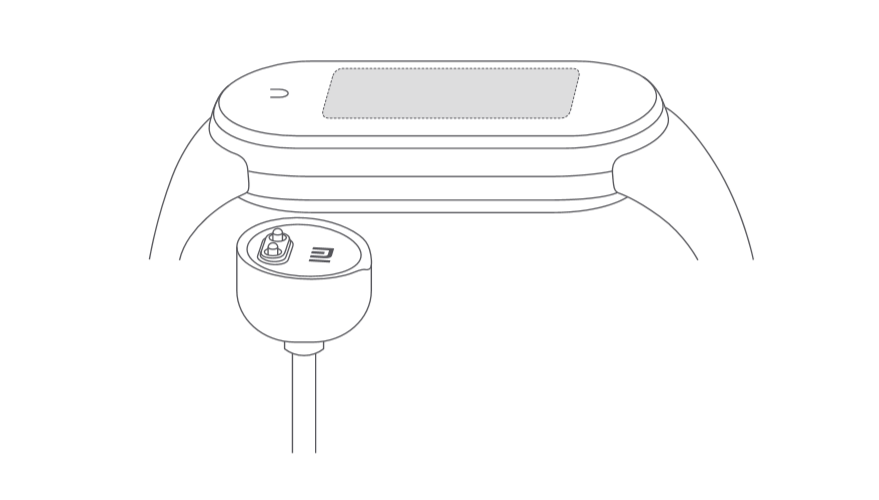
14.Q: Mi Smart Band 5'deki şarj ilerlemesini nasıl görüntüleyebilirim?
C: Mi Smart Band 5 şarj tabanına bağlandıktan sonra, şarj ilerlemesini gösteren ve yüzde olarak ifade edilmeyen bir simge görünür. Ekran yaklaşık 10 saniye sonra kapanır. Şarj işleminin ilerleme durumunu tekrar görüntülemek için dokunmatik düğmeye basarak şarj ekranını açın.
15.Q: Mi Smart Band 5'nin pil kapasitesi, şarj süresi ve pil ömrü nedir?
C: Pil kapasitesi 125 mAh'dir ve şarj süresi yaklaşık 2 saattir. Şarj ilerlemesini görüntülemek için dokunmatik düğmeye basılabilir. Tamamen şarj edildiğinde, pil ömrü aşağıdaki koşullar altında yaklaşık 15 gündür:
(1) 30 dakikalık frekansta otomatik kalp atış hızı algılama etkindir.
(2) Grup her gün 100 bildirim alır ve görüntüler.
(3) Her gün iki alarm ayarlanır ve her alarm tetiklendiğinde bant 5 saniye titreşir.
(4) Geçerli saati görüntülemek için dokunmatik düğmeye günde 10 kez basılır.
(5) Uygulama verileri günde bir kez senkronize eder. Gerçek kullanımda, pil ömrü ayarlar, işlemler ve kullanım ortamları gibi çeşitli faktörlerle ilgilidir, bu nedenle laboratuvar verilerinden farklı olabilir.
16.Q: Mobil bir güç kaynağı kullanarak Mi Smart Band 5 şarj etmeyi destekliyor mu?
C: Mi Smart Band 5, düşük akımlı bir mobil güç kaynağı kullanılarak şarj edilebilir. Ancak, şarj akımı yaklaşık 1 A olan cep telefonlarını şarj etmek için düşük akımlı bir mobil güç kaynağı kullanmayın. Tamamen şarj edildiğinde, bu cep telefonları şarj akımının son derece düşük olduğu damlama şarj durumuna girer. Bu durumda, güç tasarrufu yapmak için mobil güç kaynağı kapatılabilir. Mi Smart Band 5 için şarj akımı nispeten düşüktür, bu da tam şarj durumuna ulaşıldığına dair yanlış değerlendirme nedeniyle mobil güç kaynağının kapanmasına neden olabilir ve bu da bandın şarjının durmasına neden olur.
17.Q: Mi Smart Band 5 kullanırken Bluetooth'u açık tutması gerekiyor mu?
C: Adım sayma, uyku izleme, kalp atış hızı algılama, kronometre, alarm ve boşta kalma uyarısı özelliklerini kullanırken Bluetooth'u her zaman açık tutmanıza gerek yoktur. Egzersiz sırasında bandı takın ve antrenmandan sonra, ilgili verileri senkronize etmek ve görüntülemek için bandı telefona bağlayın.
Gelen arama uyarısını, ekran kilidini açmayı, uygulama bildirimlerini, telefonumu bul ve bandımı bul özelliklerini kullanırken, bu özellikleri düzgün bir şekilde kolaylaştırmak için Mi Smart Band 5 bağlanabilmesi için telefonun Bluetooth'unu açın.
18.Q: Mi Smart Band 5, telefona bağlantısı olmadan veri kaydediyor mu?
C: Mi Smart Band 5 verileri bağımsız olarak saklayabilir. Koşarken veya uyurken telefona bağlamanıza gerek yoktur. Verileri senkronize ederken, telefonun Bluetooth'unu açın ve aralarında bir bağlantı kurmak için Mi Smart Band 5 yakınına yerleştirin.
Mi Smart Band 5 (bant gövdesi) antrenman verilerini yaklaşık 7 güne kadar saklayabilir (doğrulanmak üzere). Zepp Life uygulamasıyla senkronize edilen veriler , depolama için otomatik olarak buluta yüklenir. Telefonu değiştirirseniz, geçmiş verileri buluttan yeni telefona senkronize etmek için lütfen Mi hesabını yeni telefondaki banda bağlayın.
19.Q: Mi Smart Band 5 açıkken yürürken adım sayısı neden artmıyor?
C: Mi Smart Band 5, hata oranını azaltmak için ilk adım sayısını 10 olarak ayarlar. Adım sayma yalnızca adım sayısı 10'dan büyük olduktan sonra başlar ve uygulama ekranındaki gerçek zamanlı adım sayısı 10'dan eklenir.
Mi Smart Band 5 uyku izlemeyi destekler. Bandı takarken, gece uykusunu ve gündüz kestirmelerini otomatik olarak tanır ve izler. Ancak, gündüz uykuları için hiçbir kayıt oluşturulmaz.
Uyku dağılım grafiği, toplam uyku süresini, uyanma süresini, hafif uyku süresini ve derin uyku süresini görüntüleyen uygulamayı açarak görüntülenebilir.
Mi Smart Band 5 gündüz nap izlemeyi destekler, ancak ilgili kayıtları oluşturmaz.
20.Q: Mi Smart Band 5'imi fabrika ayarlarına nasıl sıfırlayabilirim?C: Bant görüntüleme ekranında aşağı kaydırın ve Diğer'e dokunun. Ayarlar gelene kadar aşağı kaydırın ve Ayarlar'a dokunun. Ardından, Fabrika Ayarlarına Sıfırlama olana kadar aşağı kaydırın. Grubun dokunmatik düğmesini basılı tutun. Bandı ekrandaki talimatlara göre fabrika ayarlarına sıfırlayın. Tüm bant verilerini sıfırlamak için Onayla'ya dokunun. Fabrika ayarlarına sıfırlama işleminden sonra, bant MAC adresi değişir, yeniden bağlanması gerekir.
21.Q: Mi Smart Band 5'deki PAI verilerini nasıl görüntüleyebilirim?
C: (1) Geçerli PAI değerini görüntülemek için PAI Ayrıntıları ekranına gidin.
(2) Son 7 gün içindeki PAI eğilimini görüntülemek için PAI Ayrıntıları ekranında yukarı kaydırın.
(3) Zepp Life uygulamasını açın ve PAI ayrıntılarını görüntülemek için Antrenman > Durumu > PAI' yi seçin.
Not: PAI özelliğini kullanmak için otomatik kalp atış hızı algılamayı etkinleştirin. Bunu yapmak için Zepp Life uygulamasını açın, Kalp Atış Hızı Algılama > Profil > Mi Smart Band 5'ı seçin, Otomatik Kalp Atış Hızı Algılama'yı açın ve Algılama Frekansı'nı 1 dakika olarak ayarlayın.
22.Q: Alabileceğim maksimum PAI değeri sayısı nedir?
C: Her gün 75 PAI değerine kadar elde etmeyi sağlar. Teorik olarak, sahip 7 günde 525 PAI değerine kadar alabilir. PAI değeri ne kadar büyük olursa, elde edilmesi o kadar zor olur.
PAI araştırması, egzersiz sıklığı belirli bir seviyeye ulaştıktan sonra, daha fazla egzersizin kalp ve akciğer sağlığının iyileştirilmesine fazla katkıda bulunmadığını göstermektedir. Bu nedenle, kalp ve akciğer sağlığını iyileştirmenin en zahmetsiz yolu, PAI değerini 100'den büyük tutmaktır.
23.S: Aynı antrenman mesafesini tamamlayan iki kişi neden iki farklı PAI değeri alıyor?
C: PAI değeri, son 7 güne ait yaş, cinsiyet, istirahat kalp atış hızı (RHR) ve kalp atış hızı verilerine göre hesaplanır. Bu nedenle, PAI değeri yaş, cinsiyet ve RHR gibi farklı kişilerin yaşamsal belirtilerine bağlı olarak değişir. Bir algoritma kullanılarak hesaplanmaz.
24.S: PAI değeri neden aynı antrenman yoğunluğunda değişiyor?
C: PAI puanı arttıkça, daha yüksek bir PAI değeri elde etmek giderek zorlaşır. PAI değerini 100'den 110'a yükseltmek için gereken antrenman miktarı, PAI değerini 0'dan 10'a yükseltmek için gerekenden çok daha fazladır. Aynı antrenman yoğunluğu göz önüne alındığında bile, PAI puanı, antrenmana başlarken ilk PAI puanına bağlı olarak değişir.
25.Q: Mi Smart Band 5 hangi cep telefonlarını destekliyor?
C: Mi Smart Band 5, Android 5.0 ve sonraki sürümlerine veya Bluetooth 4.0'ı destekleyen iOS 10.0 ve sonraki sürümlerine sahip cep telefonlarını destekler.
26.Q: Mi Smart Band 5'ye bağlanmak için hangi uygulama kullanılmalıdır?
C: Zepp Life uygulamasını ve Mi Fitness uygulamasını Mi Smart Band 5'a bağlamayı ve bağlamayı destekler.
27.Q: Bir uygulamayı Mi Smart Band 5 nasıl bağlayabilirim?
C: Zepp Life uygulamasını açın, Profil > Cihaz > Band Ekle'yi seçin ve telefonu Mi Smart Band 5 yaklaştırın. Telefon Mi Smart Band 5 başarıyla aradığında, bandın yanında bir onay işareti sembolü (√) görünür. Uygulamayı Mi Smart Band 5 bağlamak için onay işaretine dokunun.
28.Q: Bant ekranının kilidini açmak nedir?
C: Telefonu bire bir modda Mi Smart Band 5 bağladıktan sonra, kilit açma şifresini girmek veya kilit açma desenini çizmek zorunda kalmadan, telefonun kilidini güvenli bir mesafede açmak için lütfen bandı kimlik olarak kullanın. Bu, güvenliği sağlarken işlemleri önemli ölçüde basitleştirir.
Not: Bu özellik, Android 5.0 ve sonraki sürümlerin MIUI modelleri ve Smart Lock özelliğini destekleyen Android 5.0 ve sonraki sürümlerinin modelleri için geçerlidir. Bu özellik, Android sisteminde birçok değişiklik yapan Çinli markaların cep telefonlarında desteklenmeyebilir.
29.Q: Mi Smart Band 5'de özel bir titreşim modu nasıl ayarlanır?
C: Mi Smart Band 5, titreşim modunu gerektiği gibi düzenlemenize izin verir. Aşağıdaki durum uyarıları sağlanır: gelen arama uyarısı, boşta uyarısı, hedefe ulaşıldı uyarısı, telefon alarmı hatırlatıcısı, olay hatırlatıcısı, e-posta uyarısı, SMS uyarısı, uygulama bildirimleri ve bandımı bul.
Uygulamayı açın, Mi Smart Band 5 ekranına gidin ve titreşim moduna girin. Bir durum uyarısı seçin ve özel bir titreşim modu ayarlayın. Titreşim modu listesinde, özel titreşim modunu silmek için Düzenle'ye veya özel titreşim modu eklemek için Ekle'ye dokunun. Bantta bir uyarı tetiklendiğinde, bant seçilen özel titreşim modunda titreşir.
Not: Maksimum 50 özel titreşim modu ayarlamanıza izin verir.
30.S: Mi Smart Band 5 olay hatırlatıcılarını destekliyor mu?
C: Evet. Günlük yaşamdaki ve işteki olayları kendinize hatırlatmak için etkinlik hatırlatıcısı özelliğini kullanın. Bir etkinlik hatırlatıcısı ayarladıktan sonra, grup ayarlanan zamanda otomatik olarak titreşir. Ayrıca, bir kez, günlük, aylık, yıllık ve haftanın belirli bir günü gibi bir hatırlatma döngüsü ayarlamanıza izin verir. Bir etkinlik hatırlatıcısı başarıyla ayarlandıktan sonra, bantta saklanır ve grup, Bluetooth veya telefona bağlı olmasa bile ayarlanan zamanda titreşir.
Bir etkinlik hatırlatıcısı nasıl ayarlanır: Zepp Life uygulamasını açın ve Etkinlik Hatırlatıcısı > Profil >Mi Smart Band 5 seçin.
31.Q: Mi Smart Band 5 alarm özelliğini destekliyor mu?
C: Evet. Alarmları ayarlamak için bu özelliği etkinleştirin. En fazla 10 alarm ayarlanabilir.
32.Q: Gelen çağrı uyarısı itme nasıl ayarlanır?
C: Zepp Life uygulamasını açın, Profil >Mi Smart Band 5 Gelen Arama Uyarısı> nı seçin ve gelen çağrı uyarısı iletmeyi ayarlamak üzere ekrana gitmek için dokunun.
33.S: Mi Smart Band 5 boşta uyarı özelliğini destekliyor mu?
C: Evet. Mi Smart Band 5 1 saat boyunca hiçbir hareket algılamadığında, sahibini uyarmak için titreşir. Hatırlatma süresi ve "kestirmek için rahatsız etmeyin" özelliği ayarlanabilir.
34.S: Mi Smart Band 5 bandımı bul özelliğini destekliyor mu?
C: Evet. Kayışımı Bul'a dokunduktan sonra, Bant kolayca bulunabilmesi için titreşir. Bu özelliği kullanmak için bandın Bluetooth'a bağlı olduğundan emin olun.
35.Q: Mi Smart Band 5'imin "ekranı uyandırmak için bileği çevir" özelliği için etkili bir süre ayarlamayı destekliyor mu?
C: Evet. Belirli bir süre boyunca ekran uyanmasını devre dışı bırakmak için bu özelliği kullanmayı destekler. Bilek döndürme farkındalığının hassasiyeti de gerektiğinde ayarlanabilir.
36.Q: Mi Smart Band 5'de farklı kalp atış hızı algılama modları arasında geçiş yapmayı destekliyor mu?
C: Evet. Aşağıdaki dört kalp atış hızı algılama modu arasında geçiş yapmayı destekler: Algılamayı Devre Dışı Bırak (Yalnızca Etkin Algılama), Yardımlı Uyku İzleme, Otomatik Kalp Atış Hızı Algılama ve Otomatik Kalp Atış Hızı Algılama + Yardımlı Uyku İzleme. Grubun pil ömrü farklı modlarda değişiklik gösterir.
37.Q: Mi Smart Band 5 telefonumu bul özelliğini destekliyor mu?
C: Evet. Telefon bulunamadığında, bant ekranını telefonumu bul özelliğine kaydırın.
Bu özelliği kullanmak için bandın Bluetooth'a bağlı olduğundan emin olun. Lütfen bu özellik için varsayılan zil sesini veya gelen arama zil sesini seçin, ancak şu an için özel bir zil sesi ekleyemezsiniz.
38.Q: Mi Smart Band 5'um için bir kilit ekranı ayarlamayı destekliyor mu?
C: Evet. Banda yanlışlıkla dokunulmasını veya yanlış çalışmasını önlemek için, Daha Fazla > Ayarlar > Kilit Ekranı'nı seçerek Mi Smart Band 5 kilit ekranını etkinleştirin.
Kilit ekranı etkinleştirildikten sonra, bandı uyandırırken ekranın kilidini açmak ve açmak için ekranda yukarı kaydırın. Ekran ve düğmeler yalnızca ekran kilidi açıldıktan sonra kullanılabilir.
39.Q: Mi Smart Band 5'umdaki hava durumu ayarlarını nasıl tamamlayabilirim?
C: Mi Smart Band 5, bir şehri manuel olarak belirtmenize veya telefonun GPS'i aracılığıyla şehri otomatik olarak bulmanıza izin verir. Bu özelliği kullanmak için Zepp Life uygulamasının konumlandırma iznine sahip olduğundan ve telefonun GPS'i etkinleştirdiğinden emin olun. Ayrıca sıcaklık birimini Celsius veya Fahrenheit olarak ayarlamayı ve hava durumu uyarılarını itmeyi de destekler.
40.Q: Zepp Life uygulamasında kişiler nasıl ayarlanır?
C: Zepp Life uygulamasında, Profil > Kişiler'i seçin. QR kodlarını tarayın veya kişileri eklemek için kimlikleri girin, bazı kişileri özel kişiler olarak ayarlayın ve kişiler hakkındaki bilgileri görüntüleyin. Özel Temas Olarak Ayarla'ya dokunulduğunda, bu kişinin bandı kişiyi uyarmak için titreşir. Şu anda, Çin dışındaki Zepp Life uygulamasını kaydeden ve kullanan kullanıcılar da dahil olmak üzere sınırsız sayıda kişi eklemeyi desteklemektedir .
41.Q: Müzik kontrol özelliği nasıl kullanılır?
C: Telefonda müzik çalmayı uygun şekilde kontrol etmek üzere Mi Smart Band 5 kullanmak için şunlardan emin olun:
(1) Grup telefona bağlı kalır ve Zepp Life uygulaması arka planda çalışmaya devam eder, böylece Android sisteminde yüklü tek dokunuşla bellek temizleme işlevi veya telefon yöneticisi yazılımı tarafından öldürülmez veya ele geçirilmez.
(2) Zepp Life uygulamasının bildirim okuma izni vardır. Bu izni etkinleştirmek için Zepp Life uygulamasında Profil > Mi Smart Band 5 > Band Uygulama Ayarları'nı seçin.
(3) Telefonun müzik çaları açıldı. Mi Smart Band 5, çalınmakta olan şarkının bilgilerini ve durumunu otomatik olarak alır.
(4) Git Müzik Kontrolü Mi Smart Band 5 müzik portalı üzerinden ekran, çalınan şarkıyı duraklatın, belirli bir şarkıyı çalın ve sonraki veya önceki şarkıyı çalın.
42.Q: Telefonumun kamerasını kontrol etmek için Mi Smart Band 5 nasıl kullanılır?
C: (1) Kullanmadan önce bandı telefonla aşağıdaki gibi eşleştirin:
Android sistemler için Zepp Life uygulamasını açın, Profil > Mi Smart Band 5 > Lab > Kamera Ayarları'nı seçin ve ekrandaki talimatlara göre ayarları tamamlayın.
iOS sistemi için, cihazlar bağlandıktan sonra görünen eşleştirme açılır penceresinde "Eşleştir" e dokunun veya grubun kamera sayfasına girin ve ardından Zepp Life'ı açın ve eşleştirme isteği açılır penceresindeki eşleştirme düğmesine dokunun.
(2) Fotoğraf çekmek üzere telefonu kontrol etmek için bandı kullanmadan önce, telefonun kamerasını açın. Bant telefona bağlandığında, grubun kamera ekranına gidin ve fotoğraf çekmek için kamera düğmesine dokunun.
43.Q: Etkinlik algılama nasıl açılır ve kapatılır?
C: Mi Smart Band 5'de, etkinlik algılamayı açmak veya kapatmak için Diğer > Ayarlar > Etkinliği Algıla'yı seçin. Varsayılan olarak, etkinlik algılama açıktır.
Etkinlik algılama açıkken grup, 5 dakikadan fazla yürümeye veya koşmaya devam ettikten sonra ilgili etkinlik moduna girmenizi ister.
44.Q: Kapalı Bilek Kilidi Nedir?
C: Bilek Kilidi Kapatma özelliği etkinleştirildikten sonra, Mi Smart Band 5 bilekte olmadığını algıladığında parola ekran kilidini etkinleştirir. Bu, bilgi güvenliğini sağlar.
Kapalı Bilek Kilidi özelliğini aşağıdaki gibi ayarlayın:
(1) Zepp Life uygulamasını açın, Profil >Mi Smart Band 5 > Lab'ı seçin ve Ayarlar ekranına gitmek için Bilek Kilidi'ni Kapat ' a dokunun .
(2) Ekrandaki talimatlara göre bir kilit açma parolası ayarlayın.
(3) Bilek Kilidi Kapatma özelliği, kilit açma parolası başarıyla ayarlandıktan sonra etkinleştirilir.
Şifre unutulduysa, lütfen ayarlardan sıfırlayın.
45.Q: Mi Smart Band 5'de dizüstü bilgisayar kilidini açma nasıl ayarlanır?
C: 1) Zepp Life uygulamasını açın, Mi Laptop Unlock> > Lab Mi Smart Band 5 Profil > seçin ve Açık'a dokunun.
2) Mi Induction Key uygulamasını PC'ye yükleyin. Bu uygulama Microsoft Store'dan indirilebilir.
3) Mi İndüksiyon Anahtarı uygulamasını açın, PC'de Bluetooth'u açın ve ekrandaki talimatlara göre bandı Bluetooth ile eşleştirin. Başarılı eşleştirmeden sonra, onay için banttaki onay sembolüne (√) dokunun.
4) Bandı Mi dizüstü bilgisayara yaklaştırın ve kilidini açmak için Boşluk tuşuna basın.
5) Dizüstü bilgisayar kilit açma özelliğini kullanmak istemiyorsanız, PC'deki bandı çıkarın.
46.S: Mi Smart Band 5 hangi müzik çalarları kontrol edebilir?
C: Çin'de: yerli müzik çalarlar, KuGou, QQMusic, NetEase Cloud Music, Kuwo & Kuwo HD, Xiami Music, Lizhi ve Dragonfly FM
Çin dışında: iOS/Android yerel müzik çalar, Apple Music, Spotify, Pandora, SoundCloud, GoMusic, Google Play Müzik, AudioMack, iHeartRadio, Samsung Music ve SirusXM
Not: Müzik çalarları denetlemek için Mi Smart Band 5 kullanma deneyimi, açıklık derecesine ve belirli müzik çalarların uygulama sürümlerine bağlı olarak değişir.
47.Q: Mi Smart Band 5 stres izlemeyi destekliyor mu?
C: Evet. Mi Smart Band 5 belirli bir süre taktıktan sonra, bant mevcut kalp atış hızına ve diğer sensör parametrelerine dayanan bir algoritma kullanarak stresi hesaplar.
Ardından, bant hesaplanan gerilim değerini görüntüler ve gün içindeki gerilim değişikliklerini sürekli olarak izler.
Gerilim değeri açıklaması:
| Stres puanı | Stres derecesi |
| 80-100 | Yüksek |
| 60-79 | Orta |
| 40-59 | Normal |
| 0-39 | Rahat |
48.Q: Stres tespiti nasıl yapılır?
C: (1) mevcut gerilim Mi Smart Band 5'nin Gerilim Ayrıntıları ekranında ölçülebilir . Ölçüm başarılı olduğunda, bant mevcut gerilim değerini görüntüler. Ölçüm başarısız olduğunda "Ölçüm yapılamadı" mesajı görünür. Bandı düzgün bir şekilde takın ve ölçümün başarılı olmasını sağlamak için hareketsiz kalın. Gerilim ölçüm ekranı ölçüm verilerini görüntülüyorsa, gerilim değerini görüntülemek için lütfen aşağı kaydırın.
(2) Stres algılama, uygulamanın kalp atış hızı algılama ekranından etkinleştirilebilir. Gerilim algılama etkinleştirildikten sonra, bant hareketsiz kalırken gerilimi otomatik olarak ölçer. Stres algılamayı etkinleştirmek için önce tüm gün kalp atış hızı algılamayı etkinleştirin.
49.Q: Geçmiş stres kayıtlarımı nasıl görüntüleyebilirim?
C: Geçmiş stres kayıtlarını görüntülemek için Zepp Life uygulamasını açın ve Antrenman > Durumum > Stres'i seçin.
50.Q: Bir döngü uyarısı nasıl ayarlanır?
C: İlişkili uygulamadaki Durumum > Döngülerim'deki başlangıç döngüleri ayarlarına erişmenizi sağlar . Ayar öğelerini seçtikten sonra, seçilen adet durumunu görüntülenen ayrıntı sayfasında görüntülemeyi ve kaydetmeyi destekler. Adet eklemek için takvimin altındaki düzenleme düğmesine dokunun veya adet uyarılarını etkinleştirmek için sağ üst köşedeki ayarlar düğmesine dokunun.
Uygulamadaki ayarları tamamladıktan sonra, geçerli tarihteki adet durumunu görüntülemek ve adet döneminin başlangıç saatini öğrenmek için gruptaki Döngüler ekranına gidin.
Uygulamada ayarlar tamamlandıktan sonra, grup adet dönemini kaydeder ve bitiş tarihini görüntüler.
51.Q: Kurulumdan sonra Mi Smart Band 5 gövdesi neden çarpık?
C: Mi Smart Band 5 kayışı termoplastik elastomerden yapılmıştır. Esnektir ve bükülebilir. Bant gövdesi kurulumdan sonra eğriyse, eğri konumu hafifçe döndürün veya bant gövdesini yeniden takın.
Kurulum sırasında bandı zorla çekmeyin. Çarpıklık genellikle bir ürün probleminden ziyade kurulum sırasında aşırı bükülmeden kaynaklanır.
52.Q: Bağlantı sırasında Mi Smart Band 5 neden bulamıyor?
A: Bu sorunu aşağıdaki gibi düzeltin:
(1) Bandın yeterli bataryaya sahip olup olmadığını kontrol edin. Pil azaldıysa veya bitmişse, bandı şarj edin ve daha sonra yeniden deneyin.
(2) Bandın telefondan uzak olup olmadığını kontrol edin. Bandı telefona mümkün olduğunca yaklaştırın.
(3) Telefonun Bluetooth'unu tekrar açın veya telefonu yeniden başlatın.
(4) Çevrede Bluetooth veya Wi-Fi'nin açık olduğu birçok cihaz olup olmadığını kontrol edin. Evet ise, başka bir ortamda yeniden deneyin.
(5) Bağlama birden çok kez başarısız olursa, uygulamanın talimatlarına göre bandın fabrika ayarlarını geri yükleyin ve yeniden deneyin.
53.Q: Mi Smart Band 5'nin ürün yazılımını neden yükseltemiyor?
A: Bu sorunu aşağıdaki gibi düzeltin:
(1) Uygulama yükseltmesi başarısız olduğunda, yükseltmeyi yeniden denemek için Yeniden öğesine dokunun.
(2) Bant uygulamaya bağlandıktan sonra, verileri senkronize etmek için durum çubuğunu aşağı çekin. Ardından, grubun ürün yazılımı yeniden yükseltilir.
(3) Telefonun Bluetooth'unu tekrar açın ve yükseltmek için uygulamayı yeniden açın.
(4) Bandın pilinin %10'dan düşük olup olmadığını kontrol edin. Evet ise, yükseltme başarısız olur. Bu durumda, bandı şarj edin ve tekrar deneyin.
54.Q: Mi Smart Band 5'imi neden şarj edemiyor veya tamamen şarj edemiyor?
A: Bu sorunu aşağıdaki gibi düzeltin:
(1) Mi Smart Band 5 standart şarj kablosunu kullanarak şarj etmeniz önerilir.
(2) Bant gövdesinin metal kontaklarının ve şarj kablosunun metal kontaklarının kirli olup olmadığını kontrol edin. Evet ise, onları bir mendille silin. Bant gövdesi ile şarj kablosu arasında doğru bağlantının sağlandığından emin olun.
(3) Şarj adaptörünün düzgün çalışıp çalışmadığını kontrol edin. Bandın şarj kablosuna başka bir şarj adaptörü bağlayın ve bandın şarj edilip edilemeyeceğini kontrol edin.
(4) Yedek bir şarj kablosu veya varsa aynı serideki bir bandın şarj kablosunu kullanın.
(5) Bandı sıcaklığı 10°C'nin üzerinde olan bir ortamda şarj edin.
(6) Bant uzun süre şarj edildikten sonra yanıt vermezse, test için satış sonrası personelimizle iletişime geçin.
Mi Smart Band 5 yaklaşık 2 saat içinde tam şarj durumuna ulaşır. Tam olarak şarj edilememesi durumunda, lütfen şarj süresini kontrol edin, yani bandın yalnızca kısa bir süre için şarj olup olmadığını kontrol edin.
55. S: Mi Smart Band 5'nin pili neden bu kadar hızlı bitiyor?
A: Bu sorunu aşağıdaki gibi düzeltin:
(1) Mi Smart Band 5'nin pil kapasitesi, şarj süresi yaklaşık 125 saat olan 2 mAh'dir. Bandın tamamen şarj olup olmadığını kontrol edin.
(2) Tamamen şarj edildikten sonra, Mi Smart Band 5 pil ömrü aşağıdaki koşullar altında yaklaşık 15 gündür:
(a) 30 dakikalık frekansta otomatik kalp atış hızı algılama etkindir.
(b) Grup her gün 100 bildirim alır ve görüntüler.
(c) Her gün iki alarm ayarlanır ve her alarm tetiklendiğinde bant 5 saniye titreşir.
(d) Geçerli saati görüntülemek için dokunmatik düğmeye günde 10 kez basılır.
(e) Uygulama, verileri günde bir kez senkronize eder. Gerçek kullanımda, pil ömrü ayarlar, işlemler ve kullanım ortamları gibi çeşitli faktörlerle ilgilidir, bu nedenle laboratuvar verilerinden farklı olabilir.
(3) Bant kullanım alışkanlıklarını kontrol edin. Pil ömrü aşağıdaki koşullar altında azalır:
(a) Birçok bildirim alınır.
(b) Birçok antrenman zaman dilimi vardır.
(c) 1 dakikalık sıklıkta tüm gün kalp atış hızı tespiti etkindir.
(d) Gerilim algılama etkindir. Bildirimlerin veya antrenman zaman dilimlerinin sayısı yüksek değilse Bileği Ekranı Uyandırma moduna çevir modunu standart moda ayarlayın, kalp atış hızı algılama sıklığını 30 dakika olarak değiştirin ve stres algılamayı devre dışı bırakın. Ardından, pilin boşalma durumunu kontrol edin.
(4) Yukarıdaki koşullardan hiçbiri bant için geçerli değilse, bandın tamamen şarj olup olmadığını kontrol edin, alarmları, Bluetooth'u ve otomatik kalp atış hızı algılamayı kapatın ve pilin boşaldığını kontrol etmek için bandı 24 saat boyunca sabit tutun. Normal pil tüketimi% 3'ten fazla değildir.
% 3'ten fazlaysa, test için satış sonrası personelimizle iletişime geçin.
56.Q: Mi Smart Band 5 neden gelen bir aramanın arayan kimliğini görüntülemiyor?
A: Bu sorunu aşağıdaki gibi düzeltin:
(1) Zepp Life uygulamasını açın ve Profil >Mi Smart Band 5 Gelen Arama Uyarısı'nı >Kişi Adlarını Göster > seçin ve İletişim Bilgilerini Göster' in açık olup olmadığını kontrol edin. Kapalıysa, gelen aramalar için kişi adları görüntülenmez.
(2) Zepp Life uygulamasının kişileri okumaya yetkili olup olmadığını kontrol edin. Değilse, Zepp Life uygulamasında bu izni verin .
(3) Telefonda herhangi bir üçüncü taraf güvenlik yazılımının yüklü olup olmadığını kontrol edin. Evet ise, yazılımı devre dışı bırakın ve yeniden deneyin veya Zepp Life uygulamasını üçüncü taraf güvenlik yazılımının izin yönetimindeki kişileri okumak için yetkilendirin.
57.Q: Mi Smart Band 5 neden hava durumunu göstermiyor?
C: Mi Smart Band 5 hava durumu verilerini otomatik olarak güncellemez. Hava durumu verilerini senkronize etmek için lütfen bandı Zepp Life uygulamasına bağlayın.
(1) Zepp Life uygulamasını açın ve şehir ayarının doğru olup olmadığını kontrol etmek için Profil > Mi Smart Band 5 > Hava Durumu Ayarları'nı seçin.
(2) Zepp Life uygulamasını açın, verileri bantla manuel olarak senkronize edin ve bandın senkronize edilen verileri içerip içermediğini kontrol edin.
Zepp Life uygulamasında konumlandırma iznini açtıktan sonra , uygulama mevcut konumu otomatik olarak tanımlar. Grup Zepp Life uygulamasına bağlandığında , grup hava durumu verilerini uygulama aracılığıyla günceller.
58.Q: Mi Smart Band 5 uygulaması neden bildirim göndermiyor?
A: Bu sorunu aşağıdaki gibi düzeltin:
Bildirim özelliğini kullanmak için, bağlı uygulamada Uygulama Bildirim Uyarısı'nı etkinleştirmesi ve bant ile telefon arasındaki bağlantıyı etkin tutması gerekir.
(1) iOS sistemi için, bandı telefonun Bluetooth'u ile eşleştirin. Eşleştirilmezlerse, Uygulama Bildirimleri ve Uyarıları'nı açarken eşleştirme isteği istemi görünür. Bu durumda, Kabul Ediyorum' a dokunun.
(2) Android sistemi için, uygulamayı her zaman arka planda çalışır durumda tutmak için bandı kullanırken Zepp Life uygulamasını telefonun arka plan beyaz listesine veya otomatik çalıştırma listesine ayarlayın. Arka plan işlemi telefon tarafından temizlenirse, grubun uygulamayla bağlantısının kesilmesine ve uygulama uyarılarının alamamasına neden olur. Zepp Life uygulamasını arka planda çalışma moduna ayarlamak için Profil > Mi Smart Band 5 Arka Plan Koşusu'> seçin. Bu hem iOS hem de Android için geçerlidir.
(3) Android sistemi için, Zepp Life uygulamasının bildirimleri okumaya yetkili olup olmadığını kontrol edin.
(4) Telefondaki güç tasarrufu modundan çıkın ve herhangi bir üçüncü taraf güvenlik yazılımında güç tasarrufu veya işlem optimizasyonu özelliğini devre dışı bırakın.
Faydalı mı?